Skapa Azure-resurser med hjälp av Azure PowerShell- eller ARM-mallar
I den här artikeln beskrivs hur du använder Microsoft Azure PowerShell- eller Azure Resource Manager (ARM)-mallar för att skapa Azure-resurser som krävs för elektronisk fakturering.
Om du vill aktivera e-fakturering i Dynamics 365 Finance måste du skapa och konfigurera flera Azure-resurser, till exempel ett nyckelvalv i Azure, ett lagringskonto i Azure och en lagringskontobehållare för Azure. Denna process kan vara tidskrävande och benägen för fel om den görs manuellt. För att förenkla och automatisera denna process kan du använda ett PowerShell-skript eller en ARM-mall som skapar och konfigurerar alla nödvändiga Azure-resurser åt dig.
Använd Azure PowerShell
Förutsättningar
Innan du kör PowerShell-skriptet måste följande förutsättningar uppfyllas:
- Du har ett Azure-abonnemang som har tillräcklig behörighet för att skapa och hantera resurser.
- Du har installerat modulen Azure PowerShell. (En version som stöds av PowerShell version 7 eller senare rekommenderas att användas tillsammans med modulen Azure PowerShell.)
- Du har skriptfilen PowerShell.
PowerShell-skript
param (
[Parameter(Mandatory=$true)]
[string]$subscriptionId,
[Parameter(Mandatory=$true)]
[string]$resourceGroup,
[Parameter(Mandatory=$true)]
[string]$location,
[Parameter(Mandatory=$true)]
[string]$storageAccountName,
[Parameter(Mandatory=$true)]
[string]$keyVaultName,
[Parameter(Mandatory=$true)]
[string]$containerName,
[Parameter(Mandatory=$true)]
[string]$storageAccountKeyVaultSecretName
)
if (!(Get-Module -ListAvailable -Name Az)) {
throw "Az PowerShell module is required to run this script. Please install from https://learn.microsoft.com/en-us/powershell/azure/install-azure-powershell."
}
function Write-ErrorMessage {
param (
[string]$errorMessage
)
Write-Host "Error: $errorMessage" -ForegroundColor Red
exit 1
}
function Write-VerboseMessage {
param (
[string]$message
)
Write-Host "Verbose: $message" -ForegroundColor DarkYellow
}
function Confirm-ResourceExists {
param (
[string]$resourceType,
[string]$resourceName,
[string]$resourceGroup = ''
)
try {
switch ($resourceType) {
'ResourceGroup' {
Get-AzResourceGroup -Name $resourceName -ErrorAction Stop | Out-Null
}
'StorageAccount' {
Get-AzStorageAccount -ResourceGroupName $resourceGroup -Name $resourceName -ErrorAction Stop | Out-Null
}
'StorageContainer' {
Get-AzStorageContainer -Name $resourceName -ErrorAction Stop | Out-Null
}
'KeyVault' {
$kv = Get-AzKeyVault -ResourceGroupName $resourceGroup -VaultName $resourceName
if ($null -eq $kv)
{
return $false
}
}
}
return $true
} catch {
return $false
}
}
# Connect to Azure account and set the subscription context
try {
Write-VerboseMessage "Connecting to Azure account..."
Connect-AzAccount -Subscription $subscriptionId -ErrorAction Stop -Verbose
} catch {
Write-Host $_.Exception.Message
Write-ErrorMessage "Failed to connect to the Azure account or set subscription context."
}
try {
Write-VerboseMessage "Checking if the e-invoice service principal exists."
$objectId = (Get-AzADServicePrincipal -ApplicationId "ecd93392-c922-4f48-9ddf-10741e4a9b65" -ErrorAction SilentlyContinue -Verbose).Id
if ($null -eq $objectId)
{
Write-VerboseMessage "The e-invoice service principal does not exist. Trying to create now."
New-AzADServicePrincipal -AppId "ecd93392-c922-4f48-9ddf-10741e4a9b65" -ErrorAction Stop -Verbose
}
else {
Write-VerboseMessage "The e-invoice service principal already exists. No action required."
}
}
catch {
Write-Host $_.Exception.Message
Write-ErrorMessage "Adding e-Invoicing Service to your tenant as a service principal failed."
}
# Check if the resource group exists
if (-not (Confirm-ResourceExists -resourceType 'ResourceGroup' -resourceName $resourceGroup)) {
try {
Write-VerboseMessage "Creating Azure resource group..."
New-AzResourceGroup -Name $resourceGroup -Location $location -ErrorAction Stop -Verbose
$msg = "Resource group {0} created successfully in at location: {1}." -f $resourceGroup, $location
Write-VerboseMessage $msg
} catch {
Write-Host $_.Exception.Message
Write-ErrorMessage "Failed to create Azure resource group."
}
} else {
Write-VerboseMessage "Resource group '$resourceGroup' already exists."
}
# Check if the Azure Key Vault exists
if (-not (Confirm-ResourceExists -resourceType 'KeyVault' -resourceName $keyVaultName -resourceGroup $resourceGroup)) {
try {
Write-VerboseMessage "Creating Azure Key Vault..."
New-AzKeyVault -Name $keyVaultName -ResourceGroupName $resourceGroup -Location $location -ErrorAction Stop -Verbose
$msg = "Key vault {0} created successfully in resource group: {1} at location: {2}." -f $keyVaultName, $resourceGroup, $location
Write-VerboseMessage $msg
} catch {
Write-Host $_.Exception.Message
Write-ErrorMessage "Failed to create Azure Key Vault."
}
} else {
Write-VerboseMessage "Azure Key Vault '$keyVaultName' already exists."
}
# Check if the storage account exists
if (-not (Confirm-ResourceExists -resourceType 'StorageAccount' -resourceName $storageAccountName -resourceGroup $resourceGroup)) {
try {
Write-VerboseMessage "Creating Azure Storage Account..."
New-AzStorageAccount -ResourceGroupName $resourceGroup `
-Name $storageAccountName `
-Location $location `
-SkuName Standard_LRS `
-Kind StorageV2 `
-AllowBlobPublicAccess $true -ErrorAction Stop -Verbose
$msg = "Storage account {0} created successfully in resource group: {1} at location: {2}." -f $storageAccountName, $resourceGroup, $location
Write-VerboseMessage $msg
} catch {
Write-Host $_.Exception.Message
Write-ErrorMessage "Failed to create Azure Storage Account."
}
} else {
Write-VerboseMessage "Storage account '$storageAccountName' already exists."
}
# Check if the storage container exists
$ctx = (Get-AzStorageAccount -ResourceGroupName $resourceGroup -Name $storageAccountName).Context
Set-AzCurrentStorageAccount -Context $ctx
if (-not (Confirm-ResourceExists -resourceType 'StorageContainer' -resourceName $containerName -resourceGroup $resourceGroup)) {
try {
Write-VerboseMessage "Creating storage container..."
New-AzStorageContainer -Name $containerName -Context $ctx -ErrorAction Stop -Verbose
$msg = "Storage container {0} created successfully in storage account: {1}." -f $containerName, $storageAccountName
Write-VerboseMessage $msg
} catch {
Write-Host $_.Exception.Message
Write-ErrorMessage "Failed to create storage container."
}
} else {
Write-VerboseMessage "Storage container '$containerName' already exists."
}
# Set the start and end time for the SAS token
$StartTime = Get-Date
$EndTime = $StartTime.AddYears(3)
# Generate SAS token for the container
try {
Write-VerboseMessage "Generating SAS token for the container..."
$sasToken = New-AzStorageContainerSASToken -Name $containerName -Permission racwdli -Protocol HttpsOnly -StartTime $StartTime -ExpiryTime $EndTime -Context $ctx -ErrorAction Stop -Verbose
$msg = "SAS token for container {0} generated successfully with full permissions. The token would expire on {1}." -f $containerName, $EndTime
Write-VerboseMessage $msg
} catch {
Write-Host $_.Exception.Message
Write-ErrorMessage "Failed to generate SAS token for the container."
}
# Construct the SAS URL
$sasURL = "https://$($storageAccountName).blob.core.windows.net/$($containerName)?$($sastoken)"
# Set access policy for the application to get and list secrets
try {
Write-VerboseMessage "Setting access policy for Azure Key Vault..."
Set-AzKeyVaultAccessPolicy -VaultName $keyVaultName -ObjectId $objectId -PermissionsToSecrets get,list -ErrorAction Stop -Verbose
$msg = "Get and list access policies set successfully on key vault {0} for the e-invoicing application {1}." -f $keyVaultName, $objectId
Write-VerboseMessage $msg
} catch {
Write-Host $_.Exception.Message
Write-ErrorMessage "Failed to set access policy for Azure Key Vault."
}
# Convert SAS URL to secure string
$secretvalue = ConvertTo-SecureString $sasURL -AsPlainText -Force
# Create a new secret in Azure Key Vault
try {
Write-VerboseMessage "Creating secret in Azure Key Vault..."
Set-AzKeyVaultSecret -VaultName $keyVaultName -Name $storageAccountKeyVaultSecretName -SecretValue $secretvalue -Expires $EndTime -ContentType "" -ErrorAction Stop -Verbose
$msg = "Secret {0} created successfully in {1} and will expire on {2}." -f $storageAccountKeyVaultSecretName, $keyVaultName, $EndTime
Write-VerboseMessage $msg
} catch {
Write-Host $_.Exception.Message
Write-ErrorMessage "Failed to create secret in Azure Key Vault."
}
# Display the secret
Write-Host "Secret created successfully."
Kör PowerShell-skriptet
Följ dessa steg för att köra PowerShell-skriptet.
Öppna PowerShell och gå till mappen där PowerShell-skriptfilen och konfigurationsfilen finns.
Kör följande kommando om du vill köra PowerShell-skriptet med dina egna parametrar.
.\Create-AzureResourcesForEInvoice.ps1 -subscriptionId <azure_subscription_id> -resourceGroup <resource_group_name> -location <resource_group_location> -storageAccountName <storage_account_name> -containerName <container_name> -storageAccountKeyVaultSecretName <SAS_token_keyvault_secret_name>
PowerShell-skriptet utför följande åtgärder.
- Skriptet uppmanar dig att logga in på ditt Azure-konto. Ange dina autentiseringsuppgifter och välj Logga in.
- Skriptet bestämmer om tjänstens huvudnamn för e-fakturatjänsten redan finns. Om det inte finns skapar skriptet det.
- Skriptet bestämmer om följande Azure-resurser redan finns: en resursgrupp i Azure, nyckelkälla för Azure, ett Azure-lagringskonto och en lagringskontobehållare för Azure. Om något av dem inte finns skapas och konfigureras de av skriptet.
- Skriptet genererar en delad åtkomstsignatur (SAS)-token för lagringskontobehållaren och lägger till den som en Key Vault-hemlighet i nyckelvalvet.
- Skriptet ställer in åtkomstpolicyn i nyckelvalvet för att ge behörigheter skaffa och lista till e-faktureringsprogrammet.
- Som utdata genererar skriptet information om de Azure-resurser som har skapats. Den här informationen omfattar namn och URL-adresser.
Obs
Du kan köra samma skript om du måste förnya en SAS-token som har upphört att gälla. I det här fallet skapar skriptet inte resurserna. I stället genererar den bara en ny SAS-token och uppdaterar den i nyckelvalvet.
Använd en ARM-mall
ARM-mall
{
"$schema": "https://schema.management.azure.com/schemas/2015-01-01/deploymentTemplate.json#",
"contentVersion": "1.0.0.0",
"parameters": {
"keyVaultName": {
"type": "string",
"metadata": {
"description": "Name of KeyVault to Store secrets/certificates/SaS Token"
}
},
"tenantID": {
"type": "string",
"metadata": {
"description": "Azure AD Tenant ID"
}
},
"keyVaultAccessObjectID": {
"type": "string",
"metadata": {
"description": "ID of user or App to grant access to KV"
},
"defaultValue": "ecd93392-c922-4f48-9ddf-10741e4a9b65"
},
"StorageAccountName": {
"type": "string",
"metadata": {
"description": "Name of Storage Account to Create"
}
},
"ContainerName": {
"type": "string",
"metadata": {
"description": "Name of container for einvoice upload"
}
},
"accountSasProperties": {
"type": "object",
"defaultValue": {
"signedServices": "bf",
"signedPermission": "rwacld",
"signedExpiry": "2024-12-01T00:00:00Z",
"signedResourceTypes": "o"
}
}
},
"variables": {},
"resources": [
{
"name": "[parameters('StorageAccountName')]",
"type": "Microsoft.Storage/storageAccounts",
"apiVersion": "2018-07-01",
"location": "[resourceGroup().location]",
"tags": {
"displayName": "[parameters('StorageAccountName')]"
},
"sku": {
"name": "Standard_LRS"
},
"kind": "StorageV2",
"properties": {
"allowBlobPublicAccess": true
},
"resources":[
{
"type": "blobServices/containers",
"apiVersion": "2018-03-01-preview",
"name": "[concat('default/', parameters('ContainerName'))]",
"dependsOn": [
"[parameters('StorageAccountName')]"
],
"properties": {
"publicAccess": "None"
}
}
]
},
{
"type": "Microsoft.KeyVault/vaults",
"apiVersion": "2018-02-14",
"name": "[parameters('keyVaultName')]",
"location": "[resourceGroup().location]",
"tags": {
"displayName": "[parameters('keyVaultName')]"
},
"properties": {
"enabledForDeployment": true,
"enabledForTemplateDeployment": true,
"enabledForDiskEncryption": true,
"tenantId": "[parameters('tenantID')]",
"accessPolicies": [
{
"tenantId": "[parameters('tenantID')]",
"objectId": "[parameters('keyVaultAccessObjectID')]",
"permissions": {
"keys": [
"get"
],
"secrets": [
"list",
"get"
]
}
}
],
"sku": {
"name": "standard",
"family": "A"
}
}
},
{
"apiVersion": "2018-02-14",
"type": "Microsoft.KeyVault/vaults/secrets",
"dependsOn": [
"[concat('Microsoft.KeyVault/vaults/', parameters('keyVaultName'))]"
],
"name": "[concat(parameters('keyVaultName'), '/', 'StorageSaSToken')]",
"properties": {
"value": "[concat('https://', parameters('StorageAccountName'), '.blob.core.windows.net/', parameters('ContainerName'), '?', listAccountSas(parameters('StorageAccountName'), '2018-07-01', parameters('accountSasProperties')).accountSasToken)]"
}
}
],
"outputs": {}
}
Distribuera en ARM-mall
Följ dessa steg för att distribuera ARM-mallen.
Logga in på Azure-portalen och sök efter Distribuera en anpassad mall.
Välj Skapa en egen mall i redigeraren.
Kopiera den ARM-mall som finns i föregående avsnitt i den här artikeln, klistra in den i redigeraren och välj sedan Spara.
Tillhandahåll obligatoriska parametrar.
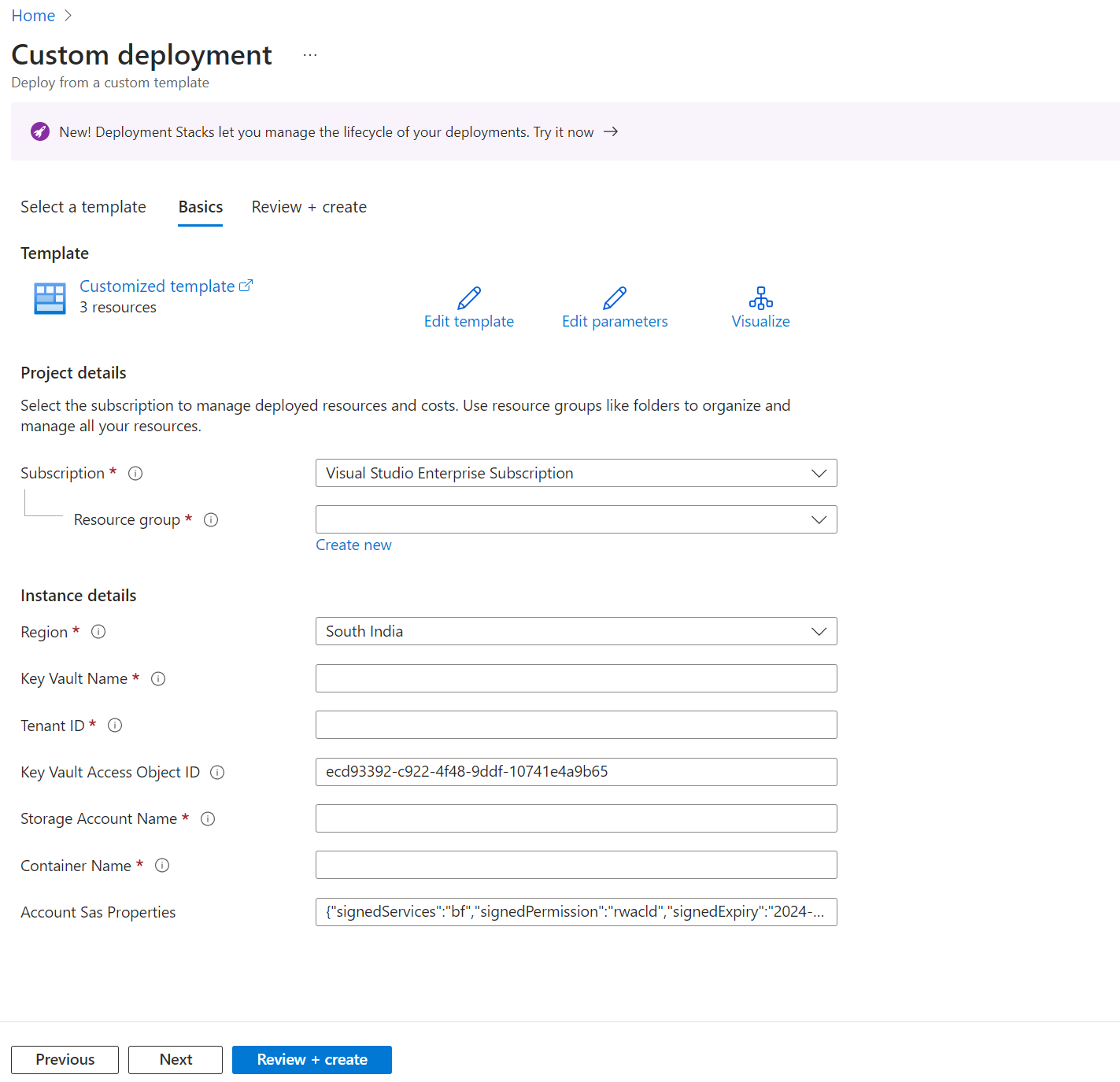
Välj Granska + skapa.
Granska detaljerna och välj sedan Skapa.
Verifiera Azure-resurserna
För att verifiera att Azure-resurserna har skapats och konfigurerats korrekt kan du följa dessa steg.
- Logga in på Azure-portalen och gå till resursgruppen som innehåller Azure-resurserna. Du bör se resurser med de namn som du angett i parametrarna för PowerShell-skript eller ARM-mall.
- Öppna Key Vault-resursen och bekräfta att SAS-token för Azure-lagringskontot har skapats och har korrekt värde.